재질 또는 맵 노드를 마우스 오른쪽 버튼으로 클릭하면 재질 또는 맵을 표시하고 관리하기 위한 다양한 옵션이 들어 있는 메뉴가 표시됩니다.
또한 마우스 오른쪽 버튼 클릭 메뉴는 다중 재질 또는 맵 노드를 선택하면 나타납니다. 이렇게 하면 노드 그룹에 대한 추가 매개변수를 표시하는 경우처럼 한 번에 여러 노드에 옵션을 적용할 수 있습니다. 선택한 옵션이 선택한 노드에 적용되지 않으면(예: 제어기 노드에 대한 재질 표시) 옵션이 무시됩니다.
절차
재질이나 맵에 재질 ID 채널을 할당하려면
- 뷰에서 재질이나 맵 노드를 마우스 오른쪽 버튼으로 클릭하고 재질 ID 채널 하위 메뉴에서 채널 번호를 선택합니다. 주: 재질이나 맵에 0이 아닌 ID 채널 번호를 지정하면 렌더러에서 해당 값이 포함된 재질 ID 채널을 생성하게 됩니다. 이 정보는 렌더링된 장면을 RLA 또는 RPF 포맷으로 저장하는 경우에만 이미지에 저장됩니다. 그러나 렌더링 시에는 ID 채널 데이터를 렌더링 효과에 사용할 수 있습니다.
인터페이스
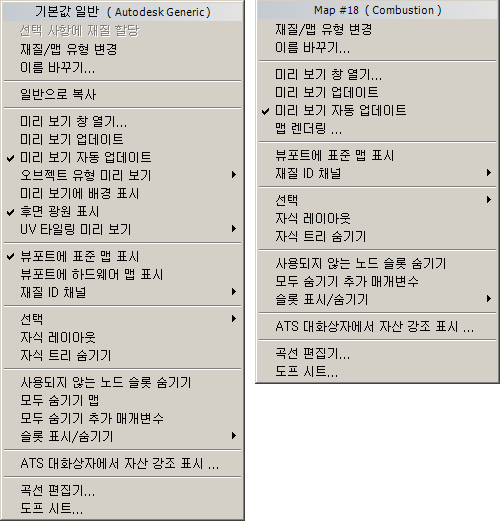
왼쪽: 재질에 대한 마우스 오른쪽 버튼 클릭 메뉴
오른쪽: 맵에 대한 마우스 오른쪽 버튼 클릭 메뉴
- 선택 사항에 재질 할당
-
이 선택 항목은 재질 노드에만 나타납니다.
현재 선택 사항에 있는 모든 오브젝트에 현재 재질을 할당합니다.
키보드 바로 가기: A
메뉴 선택: 재질 메뉴
 선택 사항에 재질 할당
선택 사항에 재질 할당 도구 모음 버튼:
 (선택 사항에 재질 할당)
(선택 사항에 재질 할당) - 재질/맵 유형 변경
- 재질/맵 브라우저를 대화상자로 열어 재질이나 맵에 대해 다른 유형을 선택할 수 있습니다.
- 이름 바꾸기
-
재질 또는 맵의 이름을 바꿀 수 있는 대화상자를 엽니다.
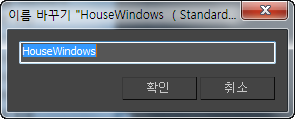
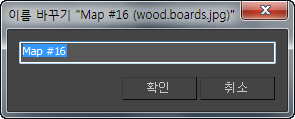
- 비트맵 편집
-
이 선택 항목은 맵이 비트맵인 경우에만 나타납니다.
그림판 또는 Photoshop과 같은 비트맵 편집기를 지정한 경우 비트맵 편집을 선택하면 해당 편집기가 시작되어 편집기에 현재 비트맵이 열립니다.
슬레이트 재질 편집기 옵션 대화상자에서 비트맵 편집기를 지정할 수 있습니다.
이전에 비트맵 편집기를 지정한 적이 없으면 3ds Max에서 비트맵 편집기를 선택할 수 있는 파일 대화상자가 열립니다. 이 프로그램이 기본 비트맵 편집기가 됩니다.
_____
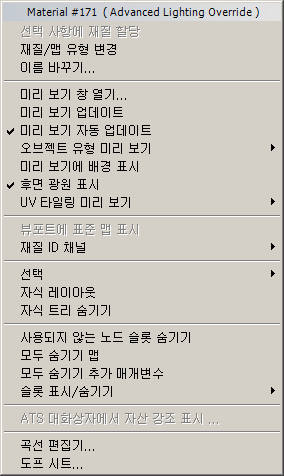
Autodesk 재질 노드의 마우스 오른쪽 버튼 클릭 메뉴
- 일반으로 복사
- Autodesk 일반 노드가 아닌 Autodesk 재질 노드일 경우 나타납니다. Autodesk Material을 Autodesk 일반 노드로 변환하고 슬레이트 재질 편집기의 활성 뷰에 노드를 표시합니다. 원본 재질에 맵이 포함되는 경우 맵 노드도 복사됩니다.
이 옵션으로 인해 일부 유형의 특정 정보가 손실될 수 있습니다. 예를 들어 Autodesk 금속 페인트처럼 Autodesk 일반에 반점 구성요소가 없습니다.
_____
- 미리 보기 창 열기
-
미리 보기 창을 엽니다.
- 미리 보기 업데이트
-
미리 보기 자동 업데이트가 해제되어 있으면 이 메뉴를 사용하여 노드의 제목 표시줄에서 미리 보기를 업데이트합니다.
주: 이 선택 항목은 노드의 제목 표시줄에만 영향을 미칩니다. 미리 보기 창 열기에는 자체 자동/업데이트 컨트롤이 있으며, 이 컨트롤은 노드 표시와 무관합니다. - 미리 보기 자동 업데이트
-
이 옵션을 설정하면 재질 설정에 대한 변경 사항이 노드의 제목 표시줄에서 미리 보기를 자동으로 업데이트합니다. 기본적으로 설정되어 있습니다.
주: 이 토글은 노드의 제목 표시줄에만 영향을 미칩니다. 미리 보기 창 열기에는 자체 자동/업데이트 컨트롤이 있으며, 이 컨트롤은 노드 표시와 무관합니다.미리 보기 자동 업데이트가 해제되어 있으면 노드의 제목 표시줄에 있는 미리 보기에 작은 "아님" 아이콘이 표시됩니다.

자동 업데이트가 해제되어 있는 경우 미리 보기 아이콘
- 맵 렌더링
- 이 선택 항목은 맵 노드에만 나타납니다. 맵 렌더링 대화상자를 열어 맵의 미리 보기를 렌더링하고 애니메이션할 수도 있습니다.
애니메이션 맵의 미리 보기를 보려면 미리 보기를 파일에 저장하고 렌더링
 이미지 파일 보기를 사용합니다.
이미지 파일 보기를 사용합니다. - 오브젝트 유형 미리 보기
-
이 선택 항목은 재질 노드에만 나타납니다.
미리 보기에 나타나는 샘플 오브젝트를 선택할 수 있습니다.
- 구(기본값)
- 원통
- 상자
주: 이 선택 항목은 미리 보기 창 열기와 재질 노드의 제목 표시줄에 모두 적용됩니다. - 미리 보기에 배경 표시
-
이 선택 항목은 재질 노드에만 나타납니다.
미리 보기에 배경 표시를 설정하면 해당 재질에 대한 미리 보기 창에 다중 색상 체크 무늬의 배경이 추가됩니다. 바탕 무늬는 불투명 및 투명 효과를 보고자할 때 유용합니다. 기본적으로 해제되어 있습니다.
주: 이 선택 항목은 미리 보기 창 열기와 재질 노드의 제목 표시줄에 모두 적용됩니다.
왼쪽: 배경 설정
오른쪽: 배경 해제
도구 모음 버튼:
 (미리 보기에 배경 표시)
(미리 보기에 배경 표시) - 후면 라이트 표시
-
이 선택 항목은 재질 노드에만 나타납니다.
이 옵션을 설정하면 미리 보기에 후면 라이트가 표시됩니다. 이 옵션을 끄면 후면 라이트가 꺼집니다. 기본적으로 설정되어 있습니다.
주: 이 선택 항목은 미리 보기 창 열기와 재질 노드의 제목 표시줄에 모두 적용됩니다.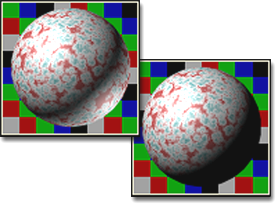
왼쪽: 후면 라이트 설정
오른쪽: 후면 라이트 해제
이 효과는 후광이 구의 오른쪽 아래 가장자리를 강조 표시하는 샘플 구에서 쉽게 확인할 수 있습니다.
후면 라이트는 금속 및 스트라우스 재질을 만드는 경우에 특히 유용합니다. 후면 라이트를 사용하면 번쩍이는 라이트에 의해 만들어진 반사광 강조 표시를 보고 조정할 수 있습니다. 반사광 강조 표시는 금속에서 훨씬 더 밝습니다.
- UV 타일링 미리 보기
-
이 선택 항목은 재질 노드에만 나타납니다.
미리 보기의 샘플 오브젝트에 맵 패턴의 반복을 조정합니다.
주: 이 선택 항목은 미리 보기 창 열기와 재질 노드의 제목 표시줄에 모두 적용됩니다.
1x1, 2x2 및 3x3 샘플 타일링
이 옵션으로 설정한 타일링 패턴은 미리 보기에만 영향을 미칩니다. 맵의 자체 좌표 롤아웃에서 매개변수로 제어하는 배경 내 기하 구조 상의 타일링에는 아무런 영향을 주지 않습니다.
- 1 x (기본값) U 및 V 차원 모두에 한 번씩 타일링합니다. 이 작업은 타일링을 하지 않은 것과 같습니다.
- 2x U와 V에 두 번 타일링합니다.
- 3x U와 V에 세 번 타일링합니다.
선택 항목은 샘플 오브젝트의 표면에 패턴의 반복 횟수를 지정합니다. 맵은 샘플 구체 주위에 구형으로 매핑되기 때문에 타일링 반복은 구의 전체 표면을 뒤덮습니다. 샘플 원기둥은 원통형으로 매핑됩니다. 샘플 상자는 상자 매핑을 사용합니다. 큐브의 각 면에 타일링이 나타납니다.
_____
- 뷰포트에서 음영 처리된 맵 보기
-
이 옵션을 설정하면 3ds Max의 뷰포트에 맵이 표시됩니다. 이 옵션을 끄면 뷰포트에 맵이 표시되지 않으며 재질의 기본 색상만 표시됩니다. 기본적으로 해제되어 있습니다.
이전 뷰포트 드라이버(Nitrous 아님)의 경우 맵이 둘 이상의 재질 또는 같은 재질의 구성요소 둘 이상에 할당되어 있으면 슬레이트 재질 편집기에서 뷰포트에서 맵이 표시되거나 숨겨질 재질을 선택할 수 있습니다. 노드가 둘 이상의 재질에 하위 재질로 사용된 재질일 경우 이런 문제가 발생합니다.
도구 모음 버튼
 (음영 처리된 맵을 뷰포트에 표시)
(음영 처리된 맵을 뷰포트에 표시) - Realistic 맵을 뷰포트에 표시
-
하드웨어 디스플레이를 사용하고 활성 재질에 대한 모든 맵의 뷰포트 표시를 활성화합니다. 기본적으로 해제되어 있습니다.
이전 뷰포트 드라이버(Nitrous 아님)의 경우 맵이 둘 이상의 재질 또는 같은 재질의 구성요소 둘 이상에 할당되어 있으면 슬레이트 재질 편집기에서 뷰포트에서 맵이 표시되거나 숨겨질 재질을 선택할 수 있습니다. 노드가 둘 이상의 하위 재질에 사용된 재질일 경우 이 문제가 발생할 수 있습니다.
주: Nitrous 대신 기존 뷰포트 드라이버를 사용하는 경우 이 옵션은 3ds Max 2012 이전의 3ds Max 버전에서와 같이 "음영 처리" 및 "Realistic"이 아닌 "표준" 및 "하드웨어"가 됩니다.도구 모음 버튼:
 (Realistic 맵을 뷰포트에 표시)
(Realistic 맵을 뷰포트에 표시) - 재질 ID 채널
-
이 하위 메뉴에 있는 선택 항목을 사용하면 비디오 포스트 효과 또는 렌더링 효과의 대상이나, 후처리 응용 프로그램에서 채널 값을 사용할 수 있도록 RLA 또는 RPF 파일 형식으로 저장된 렌더링된 이미지와 함께 저장할 대상으로 재질에 태그를 지정할 수 있습니다. 재질 ID 값은 오브젝트에 대한 G-버퍼 값에 해당합니다.
기본값 #0은 재질 ID가 할당되지 않았음을 나타냅니다.
#1에서 #15 사이의 값은 이 채널 ID를 사용하는 비디오 포스트 또는 렌더링 효과를 이 재질에 적용한다는 의미입니다.
예를 들어 장면에 나타나는 모든 위치에서 재질이 글로우되도록 할 수 있습니다. 재질은 재질 편집기에 있고 글로우는 렌더링 효과에서 가져옵니다. 먼저 글로우 렌더링 효과를 추가하고 이 효과가 ID #1에서 작동하도록 설정합니다. 재질 ID 채널을 사용하여 재질에 #1이라는 ID 번호를 부여한 다음 일반적인 방법으로 재질을 장면의 오브젝트에 적용합니다.
렌더링과 함께 채널 데이터를 저장하려면 RLA 또는 RPF 포맷을 사용합니다.
중요사항: mental ray 렌더러는 G 버퍼에서 Z 깊이를 인식하지 못합니다. G-버퍼 데이터는 단일 레이어에 저장됩니다. 또한 mental ray 렌더러에서는 다음 효과를 지원하지 않습니다.- 글로우 렌즈 효과(렌더링 효과)
- 링 렌즈 효과(렌더링 효과)
- 렌즈 효과 초점 필터(비디오 포스트)
_____
- 고유하게 설정
- 인스턴스인 맵 노드를 마우스 오른쪽 버튼으로 클릭하면 나타납니다. 분기하는 출력 와이어는 인스턴스화된 맵을 나타냅니다. 고유하게 설정을 사용하면 복제를 통해 노드를 고유하게 합니다.
이 선택 항목은 와이어의 마우스 오른쪽 버튼 클릭 메뉴에 있는 가지를 고유하게 설정에 해당합니다. 복제할 하위 노드도 복제되었습니다.
_____
- 선택
-
- 하위 선택 마우스 오른쪽 버튼으로 클릭한 노드의 하위를 선택합니다.
- 하위 선택 취소 마우스 오른쪽 버튼으로 클릭한 노드의 하위를 선택 취소합니다.
- 트리 선택 마우스 오른쪽 버튼으로 클릭한 노드 트리에 속한 모든 노드를 선택합니다.
- 재질별 선택 (이 선택 항목은 재질 노드에만 나타남)
재질별 선택은 재질 편집기의 활성 재질을 기준으로 오브젝트를 선택할 수 있게 합니다. 이 명령을 선택하면 장면에서 선택처럼 작동하는 오브젝트 선택 대화상자가 열립니다. 이들에 적용된 선택된 소재를 갖는 모든 오브젝트는 리스트에서 눈에 띄게 됩니다.
주: 해당 소재가 적용되더라도 숨겨진 오브젝트는 이 리스트에 나타나지 않습니다. 그러나 재질/맵 브라우저에서 찾아보기 시작:장면을 선택하고 오브젝트별을 설정한 다음 장면에서 찾아볼 수 있습니다. 이는 숨겨짐에 관계없이 할당된 재질과 함께 장면 내의 모든 오브젝트를 열거합니다.도구 모음 버튼:
 (재질별 선택)
(재질별 선택)
- 하위 레이아웃
-
현재 선택한 노드의 하위 레이아웃을 자동으로 정렬합니다.
키보드 바로 가기: C
메뉴 선택: 뷰
 하위 레이아웃
하위 레이아웃 도구 모음 단추:
 (하위 레이아웃)
(하위 레이아웃) - 하위 트리 숨기기
-
이 옵션을 설정하면 뷰는 현재 선택한 노드의 하위를 숨깁니다. 이 옵션을 끄면 하위 노드가 표시됩니다. 기본적으로 해제되어 있습니다.
하위 노드가 숨겨지면 해당 소켓이 파란색이 아닌 초록색으로 표시되기 때문에 맵을 보유한 슬롯을 확인할 수 있습니다.
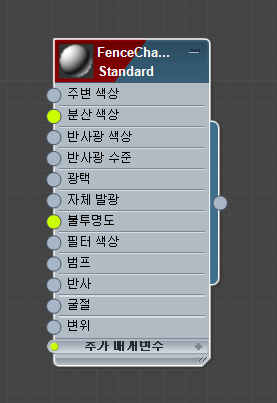
초록색으로 표시되는 소켓은 하위 노드가 숨겨져 있다 해도 이 재질의 처음 두 슬롯에 맵이 있음을 나타냅니다.
_____
- 사용되지 않는 노드 슬롯 숨기기
-
선택한 노드에 대해 노드가 확장되어 있을 때 사용되지 않는 슬롯의 표시를 토글합니다.
키보드 바로 가기: H
메뉴 선택: 뷰
 사용되지 않는 노드 슬롯 숨기기
사용되지 않는 노드 슬롯 숨기기 도구 모음 버튼:
 (사용되지 않는 노드 슬롯 숨기기)
(사용되지 않는 노드 슬롯 숨기기) - 맵 모두 숨기기/표시
-
이 노드에 대한 맵 슬롯을 모두 숨기거나 표시합니다.
노드 자체는 계속 보이지만 노드에 연결된 와이어가 숨겨지고 노드는 축소되거나 확대됩니다.
- 추가 매개변수 모두 숨기기/표시
-
이 노드에 대한 추가 매개변수 섹션을 숨기거나 표시합니다.
- mr 연결 모두 숨기기/표시
-
이 노드에 대한 mr 연결 섹션을 숨기거나 표시합니다.
- 슬롯 표시/숨기기
-
노드 슬롯으로 표시할 재질 또는 맵 구성요소를 선택할 수 있게 하는 하위 메뉴를 표시합니다.
- 맵(매핑 가능한 구성요소가 있는 맵과 재질에만 표시) 이 하위 메뉴는 색상 값, 숫자 설정처럼 재질이나 맵의 매핑 가능한 구성요소를 개별적으로 나열합니다. 구성요소를 선택하여 숨기거나 표시합니다.
- 추가 매개변수 이 하위 메뉴는 재질 또는 맵에 대해 매핑 불가능한 추가 설정을 나열합니다. 구성요소를 선택하여 숨기거나 표시합니다.
- mr 연결 이 하위 메뉴는 재질에 대한 추가 mental ray 연결 설정을 나열합니다.
추가 매개변수 또는 mr 연결 설정이 표시되는 경우 해당 설정에는 노드의 경우와 같이 열기/닫기(+/-) 아이콘이 표시됩니다.
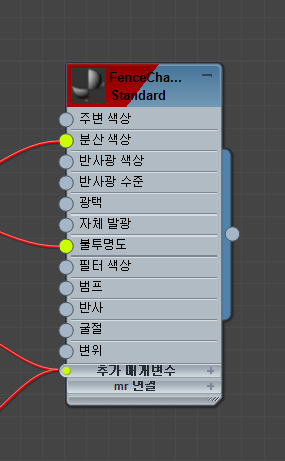
추가 매개변수가 표시되지만 닫혀 있는 노드
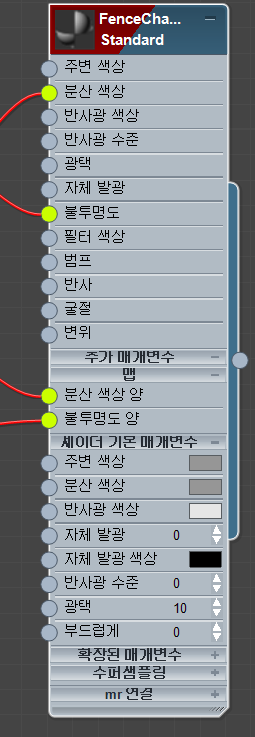
추가 매개변수
 셰이더 기본 매개변수 그룹의 리스트가 열려 있는 동일한 노드주: 노드 표시 자체에서 추가 매개변수 값을 편집할 수 있습니다. 그러나 일반적으로 매개변수 편집기를 사용하여 매개변수를 편집하는 것이 더 쉽습니다.
셰이더 기본 매개변수 그룹의 리스트가 열려 있는 동일한 노드주: 노드 표시 자체에서 추가 매개변수 값을 편집할 수 있습니다. 그러나 일반적으로 매개변수 편집기를 사용하여 매개변수를 편집하는 것이 더 쉽습니다.맵 및 추가 매개변수 하위 메뉴 모두 다음과 같은 개별 구성요소 항목을 따르는 두 가지 선택 항목을 포함합니다.
- 모두 표시 맵 또는 추가 매개변수를 모두 표시합니다.
- 모두 숨기기 맵 또는 추가 매개변수를 모두 숨깁니다.
_____
뷰가 여러 개 있을 경우에만 이 메뉴 섹션이 나타납니다.
- 트리를 뷰로 이동
- 선택한 뷰에 노드가 속한 지점으로 트리를 이동합니다. 활성 상태가 아닌 뷰 이름이 하위 메뉴에 표시됩니다.
- 고유하게 설정
- 다른 뷰에 인스턴스가 있는 재질 노드를 마우스 오른쪽 버튼으로 클릭하면 현재 재질을 고유하게 설정하거나 다른 인스턴스로 초점을 이동할 수 있는 옵션이 나타납니다. 이 선택 항목은 하위 메뉴에 있습니다.
- 고유하게 설정현재 재질 인스턴스를 고유하게 설정합니다.
- 다음의 인스턴스로 이동 [뷰]선택한 뷰의 인스턴스로 초점을 변경합니다. 선택한 뷰는 활성 뷰가 됩니다.
이 항목의 수는 다른 뷰에 있는 맵 인스턴스 만큼 많습니다.
_____
- ATS 대화상자에 자산 강조 표시
- 비트맵에 사용된 외부 파일 상태를 보여 주는 자산 추적 대화상자를 엽니다. 비트맵 노드에 대해 이 옵션을 클릭하면 연관된 파일이 자산 추적 대화상자에 강조 표시됩니다.